På en datamaskin er et vertsnavn for nettverk en etikett som er tilordnet en enhet og brukes som identifikasjon av en bestemt enhet over et nettverk. Vertsnavnet er navnet på en enhet som er angitt under installasjonen av operativsystemet.
Vertsnavnet på en enhet kan endres når som helst, uansett hvilket skrivebordsmiljø du bruker.
Dette innlegget fokuserer på forskjellige metoder for å endre vertsnavnet til enheten din spesielt for Ubuntu-brukere.
Hvordan endre vertsnavn på Ubuntu 20.04 (LTS) og 20.10?
Vertsnavnet kan omdøpes på to forskjellige måter, enten via GUI eller via terminalen:
1. Endring av vertsnavn gjennom GUI:
Høyreklikk på Ubuntu-skrivebordet for å hente Innstillinger Meny:
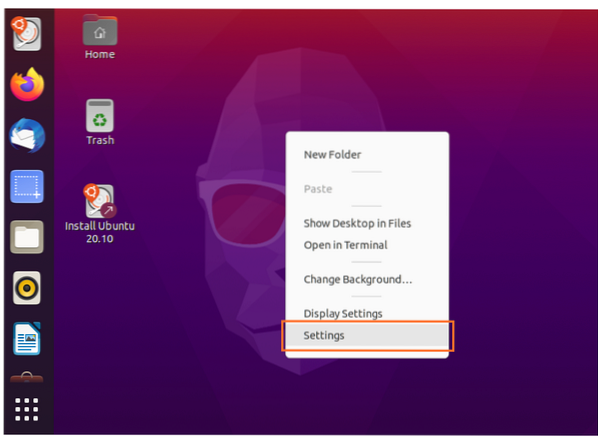
Etter dette vil "Innstillinger" -vinduet vises med mange alternativer. Finn "Om" alternativet, klikk på det for å se de relevante innstillingene:
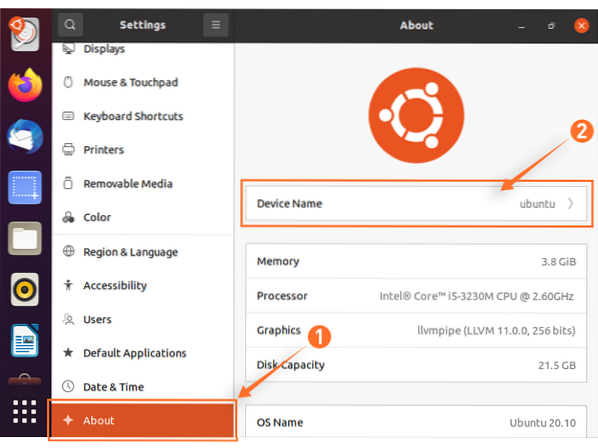
Ved å klikke på "Enhetsnavn", som vist på bildet ovenfor, vises en dialogboks som ber deg gi nytt navn til vertsnavnet.
Endre gjeldende vertsnavn i henhold til ditt valg og trykk på Gi nytt navn for å lagre det nye vertsnavnet.
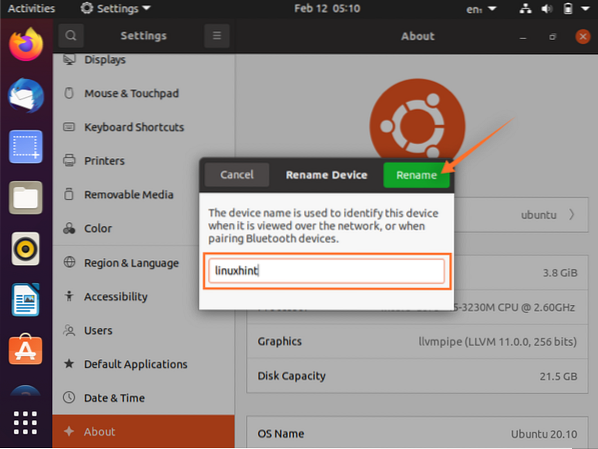
2. Endre vertsnavn gjennom terminal:
Merk av for gjeldende vertsnavn
For å endre vertsnavn ved hjelp av kommandolinjen, må vi først sjekke det nåværende navnet, som kan bli funnet ved hjelp av en av to kommandoer:
$ vertsnavn
Et annet valg er å bruke følgende kommando som viser deg detaljert status for systemet ditt:
$ hostnamectl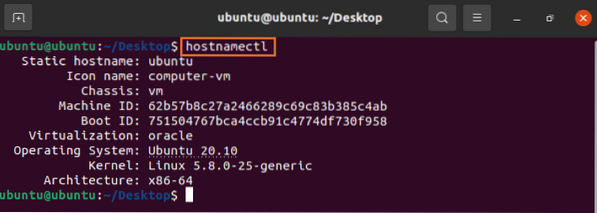
Endre vertsnavn
Syntaksen til kommandoen for å endre vertsnavn er:
$ hostnamectl set-hostname [new-hostname]Erstatt det nye vertsnavnet med ønsket navn. Du får ingen utdata eller varsler på terminalen, men det vil bli endret i backend.
For eksempel:
$ hostnamectl set-hostname linuxhint
For å bekrefte det, skriv inn “Hostnamectl” for å få utdata:
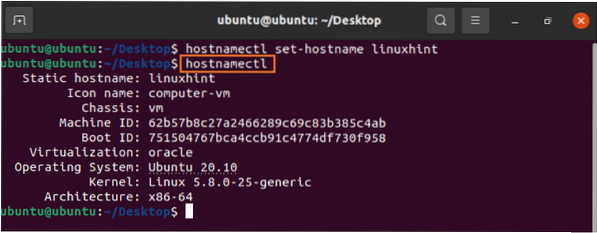
Ganske vertsnavn
Mange mennesker ønsker å angi det vakre vertsnavnet for enhetene sine. Følg fremgangsmåten nedenfor.
La oss først sjekke syntaksen til den vakre vertsnavnet-kommandoen:
$ hostnamectl set-hostname “new-hostname” - ganskeNå erstatter du "nytt vertsnavn" med ditt eget valg. Jeg vil bruke “Linuxhint Desktop”. Så kommandoen vil være slik:
$ hostnamectl set-hostname “Linuxhint Desktop” - ganske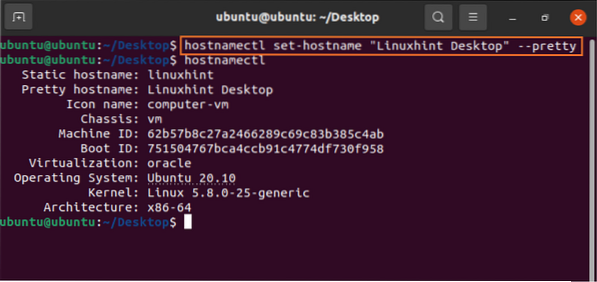
Konklusjon:
Vertsnavnet er en identitet til en enhet over et nettverk og kan endres når som helst. Vi har gått gjennom en detaljert veiledning om hvordan du endrer vertsnavnet på Ubuntu og har lært to enkle tilnærminger. Vertsnavnet kan endres gjennom GUI eller kommandolinje. Så velg teknikken du ønsker og følg trinnene.
 Phenquestions
Phenquestions


